VPN이란 무엇인가요? VPN 가상 사설망의 장단점

VPN이란 무엇이며, VPN의 장단점은 무엇일까요? WebTech360과 함께 VPN의 정의와 이 모델 및 시스템을 업무에 적용하는 방법에 대해 알아보겠습니다.
Windows 11 에서는 컴퓨터에 TPM 2.0 기능이 필요합니다. TPM 2.0이 없거나 활성화되어 있지 않으면 Windows 11을 설치할 수 없습니다.
그렇다면 Windows 11을 설치할 때 TPM 2.0 요구 사항을 우회하는 방법은 무엇일까요? 답은 Quantrimang의 아래 지침을 따르는 것입니다.
Rufus를 사용하여 Windows 11 요구 사항을 우회하는 부팅 가능한 USB를 만드는 방법
먼저, Rufus의 최신 버전을 다운로드해야 합니다. Microsoft Store와 GitHub에서 다운로드할 수 있으며, 새로운 릴리스와 예정된 릴리스에 대한 세부 정보를 게시하는 공식 웹사이트도 있습니다. 이 기사에서는 설치 과정을 전혀 생략하려면 Rufus의 휴대용 버전을 다운로드하는 것이 좋다고 권장합니다.
또한 최신 버전의 Windows 11 ISO 이미지 파일도 필요합니다. Microsoft 공식 웹사이트로 가서 ISO 파일을 다운로드하세요.
Rufus 휴대용 버전을 다운로드한 후 다음 단계를 따르세요.
1. 다운로드 폴더로 가서 Rufus를 두 번 클릭하여 도구를 실행합니다.
2. UAC가 나타납니다. 계속하려면 예 버튼을 클릭하세요 .
3. USB를 Windows 11 시스템에 연결합니다. USB 용량이 8GB 이상인지 확인하세요. Rufus는 자동으로 USB를 인식합니다.
4. 부팅 선택 섹션 에서 선택 버튼을 클릭합니다 . 컴퓨터에서 ISO 파일을 찾아 선택합니다.
5. 다음으로, 파티션 구성표 옵션을 클릭합니다 . BIOS 또는 UEFI가 있는 시스템에서 이 USB를 사용하려면 MBR을 선택하세요 . UEFI 시스템에서 부팅 가능한 USB를 사용하려는 경우 대상 시스템 및 파티션 구성을 그대로 둡니다 .
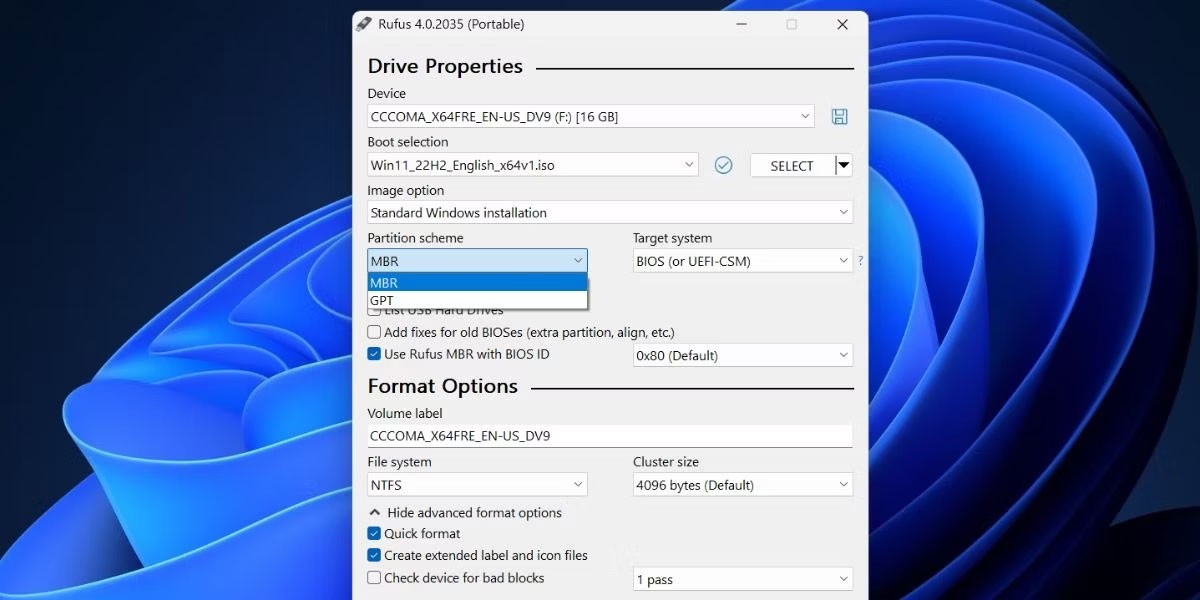
6. Rufus 창 하단으로 이동하여 시작 버튼을 클릭합니다 .
7. Windows 사용자 환경 상자가 열립니다. 여기에서는 Windows 11 설치 USB에 원하는 모든 사용자 정의를 적용할 수 있습니다. 4GB 이상 RAM, 보안 부팅 및 TPM 2.0 요구 사항 제거 옵션 앞에 있는 확인란을 클릭합니다 .
8. 마찬가지로 온라인 Microsoft 계정에 대한 요구 사항 제거 확인란과 데이터 수집 비활성화(개인 정보 질문 건너뛰기) 확인란을 선택합니다 .
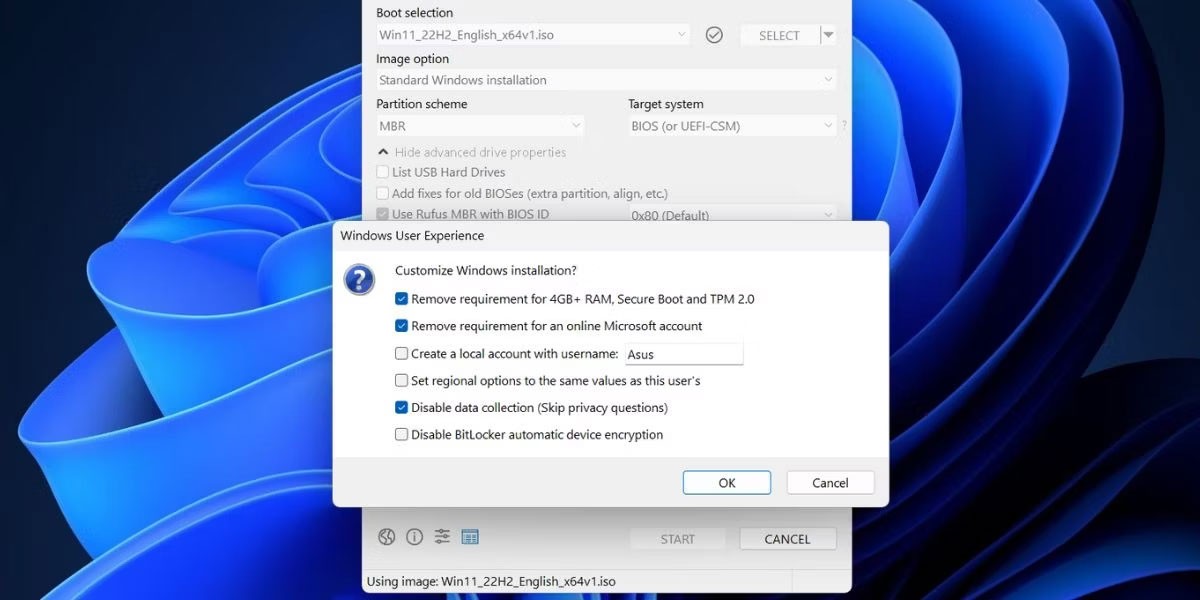
9. 확인 버튼을 클릭합니다. Rufus는 USB에 있는 모든 데이터를 지우겠다는 경고를 생성합니다.
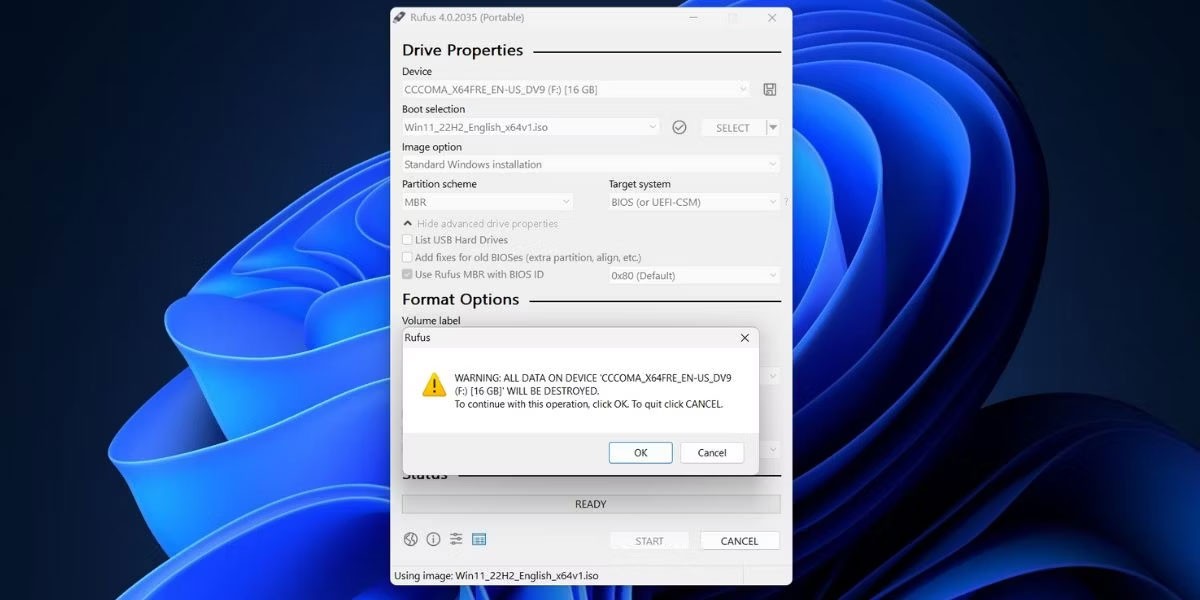
10. 마지막으로 확인 버튼을 클릭 하고 Rufus가 Windows 11 부팅 가능 USB를 생성할 때까지 기다리세요. 준비 메시지가 나타나면 USB를 제거하세요 .
Microsoft에 따른 TPM 2.0 요구 사항 및 Windows 11 최소 구성을 우회하는 방법
이는 TPM 2.0(최소 TPM 1.2 필요)을 충족하지 않고 최소 하드웨어 요구 사항을 충족하지 못하는 컴퓨터에 Windows 11을 설치하려는 사용자에게 권장하는 방법입니다.
방법은 다음과 같습니다.
1단계 : CMD 창에서 regedit.exe를 입력하고 Enter 키를 눌러 레지스트리 편집기를 엽니다.
2단계 : 레지스트리 편집기 창 에서 다음에 액세스합니다.
HKEY_LOCAL_MACHINE\SYSTEM\Setup\MoSetup3단계 : MoSetup을 마우스 오른쪽 버튼으로 클릭하고 새로 만들기 > DWORD(32비트) 값을 선택하여 AllowUpgradesWithUnsupportedTPMOrCPU 라는 이름의 새 키 값을 만들고 해당 값을 1 로 설정합니다 .
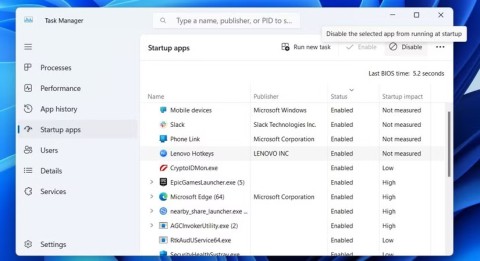
Windows 11 설치 중 레지스트리 편집기를 편집하여 TPM 2.0 우회
TPM 2.0이 활성화되어 있거나 활성화되지 않은 컴퓨터에 Windows 11을 설치하는 동안 아래와 같이 "이 PC에서는 Windows 11을 실행할 수 없습니다"라는 메시지가 표시됩니다.
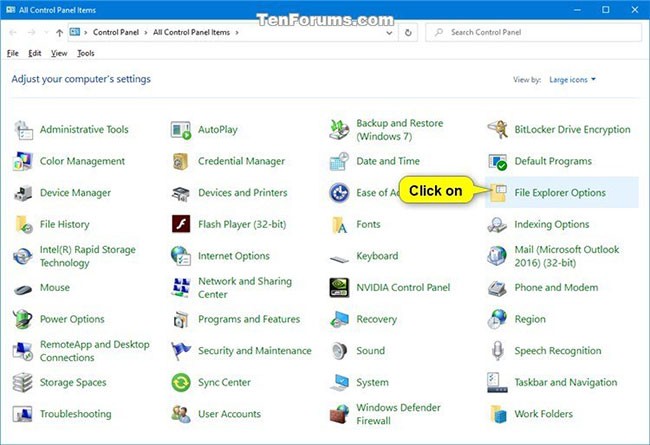
여기에서 레지스트리 편집기를 편집하여 TPM 2.0을 우회할 수 있습니다. 방법은 다음과 같습니다.
1단계 : Shift + F10 을 눌러 명령줄 창(CMD)을 엽니다.
2단계 : CMD 창에서 regedit.exe를 입력하고 Enter를 누릅니다 .
3단계 : 레지스트리 편집기 창에서 다음에 액세스합니다.
HKEY_LOCAL_MACHINE\SYSTEM\Setup4단계 : 설정을 마우스 오른쪽 버튼으로 클릭하고 새로 만들기 > 키를 선택하여 LabConfig 라는 이름의 새 키를 만듭니다 .
5단계 : LabConfig를 마우스 오른쪽 버튼으로 클릭하고 새로 만들기 > DWORD(32비트) 값을 선택하여 방금 만든 LabConfig 키에 2개의 새 DWORD 값을 만듭니다 . 두 개의 새로운 값을 BypassTPMCheck 및 BypassSecureBootCheck 로 지정합니다.
6단계 : 방금 만든 두 값을 두 번 클릭한 다음 값 데이터 상자 에 1을 입력 하고 Enter를 누릅니다 .

저장하고 종료하면 위의 오류 메시지가 사라지고 Windows 11을 정상적으로 설치할 수 있습니다.
Windows 11 설치 파일을 편집하여 TPM 2.0 및 보안 부팅을 우회합니다.
레지스트리 편집기를 편집하는 것 외에도 Windows 11 설치 파일을 편집하여 TPM 2.0 및 보안 부팅 요구 사항을 우회할 수도 있습니다.
시작하기 전에 다음을 준비해야 합니다.
1단계 : ISO 파일을 마우스 오른쪽 버튼으로 클릭하고 > 연결 프로그램 > Windows 탐색기를 선택 하여 Windows 11 ISO 파일을 가상 드라이브에 마운트합니다.
2단계 : 소스 폴더에 액세스하여 Windows 11 설치 패키지의 install.wim 파일을 찾아 복사합니다 .
3단계 : Windows 10을 설치하기 위해 USB의 소스 폴더 에 install.wim 파일을 붙여넣습니다. 이전 파일을 덮어쓸지 선택합니다( 대상의 파일을 바꿉니다 ). 즉, Windows 11 설치 프로그램의 install.wim 파일을 Windows 10 설치 프로그램으로 바꿔 넣습니다.
참고 : Windows 10 설치 패키지의 소스 폴더 에 install.esd 파일이 있는 경우 해당 파일을 삭제해야 합니다. 그런 다음 Windows 11 install.wim 파일을 붙여넣습니다.
이제 TPM 2.0 및 보안 부팅 요구 사항을 우회하여 해당 USB를 사용하여 Windows 11을 정상적으로 설치할 수 있습니다.
위의 두 가지 방법은 TPM 2.0 요구 사항을 우회하고 Windows 11을 정상적으로 설치하는 가장 간단한 방법입니다. 행운을 빌어요!
VPN이란 무엇이며, VPN의 장단점은 무엇일까요? WebTech360과 함께 VPN의 정의와 이 모델 및 시스템을 업무에 적용하는 방법에 대해 알아보겠습니다.
Windows 보안은 기본적인 바이러스 차단 이상의 기능을 제공합니다. 피싱, 랜섬웨어 차단, 악성 앱 실행 방지 등 다양한 기능을 제공합니다. 하지만 이러한 기능은 여러 겹의 메뉴 뒤에 숨겨져 있어 쉽게 찾을 수 없습니다.
한번 배우고 직접 시도해보면 암호화가 매우 사용하기 쉽고 일상생활에 매우 실용적이라는 걸 알게 될 겁니다.
다음 글에서는 지원 도구인 Recuva Portable을 사용하여 Windows 7에서 삭제된 데이터를 복구하는 기본 방법을 소개합니다. Recuva Portable을 사용하면 편리한 USB에 저장하여 필요할 때마다 사용할 수 있습니다. 이 도구는 작고 간단하며 사용하기 쉬우며 다음과 같은 기능을 제공합니다.
CCleaner는 단 몇 분 만에 중복 파일을 스캔한 후, 어떤 파일을 삭제해도 안전한지 결정할 수 있도록 해줍니다.
Windows 11에서 다운로드 폴더를 C 드라이브에서 다른 드라이브로 이동하면 C 드라이브의 용량을 줄이는 데 도움이 되고 컴퓨터가 더 원활하게 실행되는 데 도움이 됩니다.
이는 Microsoft의 일정이 아닌 사용자의 일정에 따라 업데이트가 이루어지도록 시스템을 강화하고 조정하는 방법입니다.
Windows 파일 탐색기는 파일 보기 방식을 변경할 수 있는 다양한 옵션을 제공합니다. 시스템 보안에 매우 중요한 옵션 중 하나가 기본적으로 비활성화되어 있다는 사실을 모르실 수도 있습니다.
적절한 도구를 사용하면 시스템을 검사하여 시스템에 숨어 있는 스파이웨어, 애드웨어 및 기타 악성 프로그램을 제거할 수 있습니다.
아래는 새 컴퓨터를 설치할 때 권장하는 소프트웨어 목록입니다. 이를 통해 컴퓨터에 가장 필요하고 가장 좋은 애플리케이션을 선택할 수 있습니다!
플래시 드라이브에 전체 운영 체제를 저장하는 것은 특히 노트북이 없는 경우 매우 유용할 수 있습니다. 하지만 이 기능이 Linux 배포판에만 국한된다고 생각하지 마세요. 이제 Windows 설치를 복제해 볼 때입니다.
이러한 서비스 중 몇 가지를 끄면 일상 사용에 영향을 주지 않고도 배터리 수명을 상당히 절약할 수 있습니다.
Ctrl + Z는 Windows에서 매우 자주 사용되는 키 조합입니다. Ctrl + Z를 사용하면 Windows의 모든 영역에서 작업을 실행 취소할 수 있습니다.
단축 URL은 긴 링크를 정리하는 데 편리하지만, 실제 목적지를 숨기는 단점이 있습니다. 악성코드나 피싱을 피하고 싶다면 무작정 링크를 클릭하는 것은 현명한 선택이 아닙니다.
오랜 기다림 끝에 Windows 11의 첫 번째 주요 업데이트가 공식적으로 출시되었습니다.













